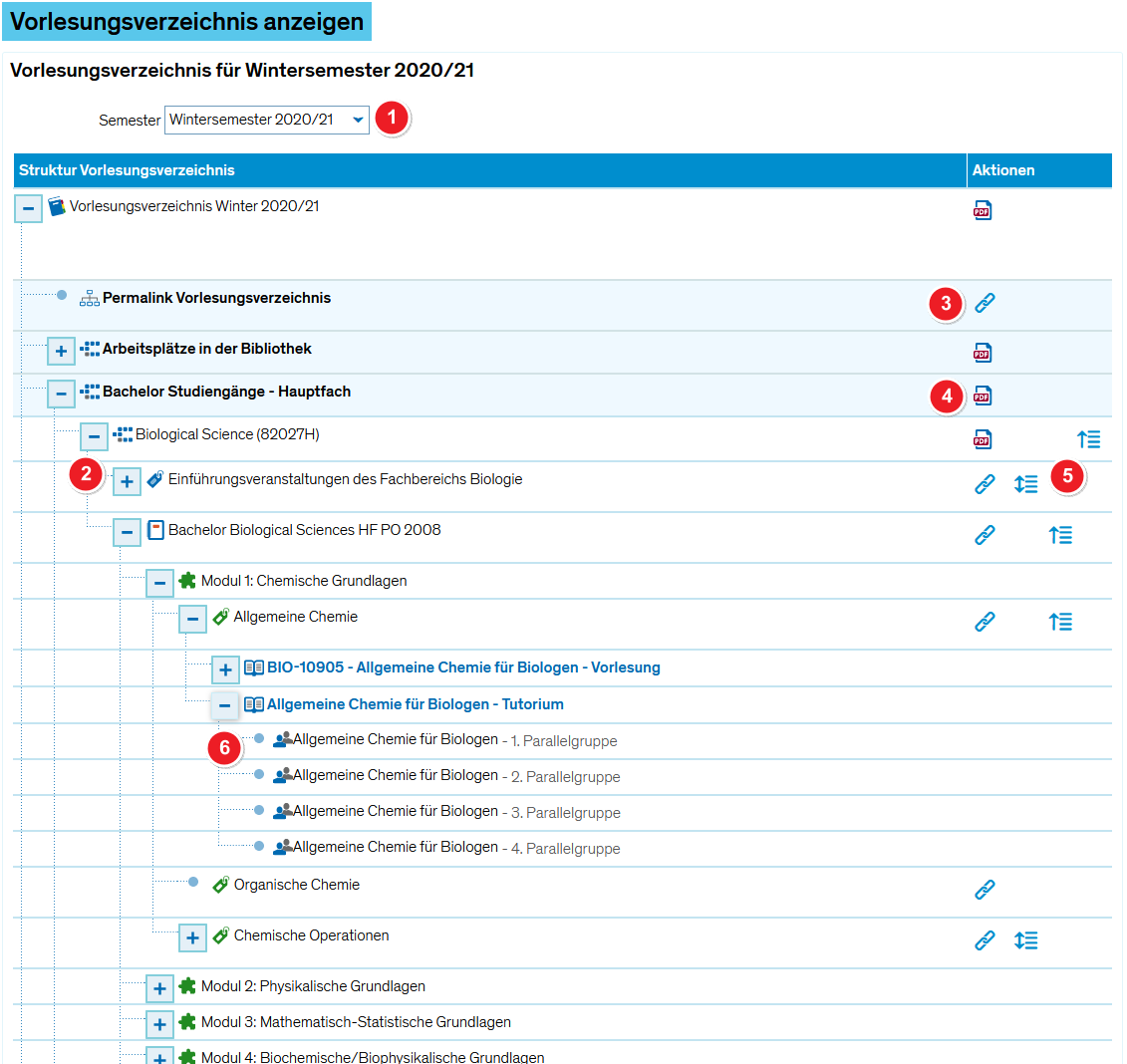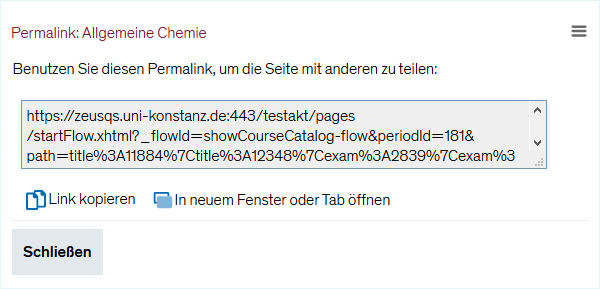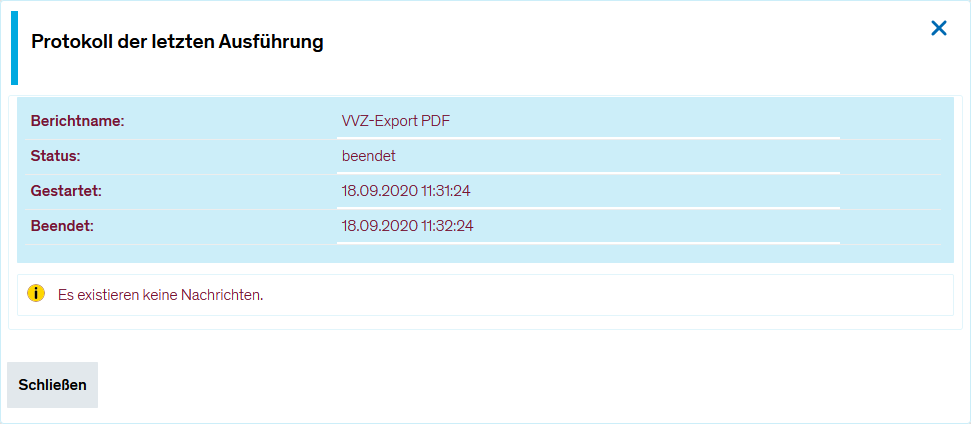ZEuS Vorlesungsverzeichnis: Unterschied zwischen den Versionen
Aus ZEuS-Wiki
Kategorien geändert. |
Keine Bearbeitungszusammenfassung |
||
| (21 dazwischenliegende Versionen von 2 Benutzern werden nicht angezeigt) | |||
| Zeile 2: | Zeile 2: | ||
==Einführung== | ==Einführung== | ||
Das Vorlesungsverzeichnis ist die Zusammenstellung der für das Semester an der Universität angebotenen Lehrveranstaltungen. Zu jedem Semester gibt es ein Vorlesungsverzeichnis, das alle angebotenen Seminare, Vorlesungen, Übungen und sonstige Hochschulveranstaltungen beinhaltet | Das Vorlesungsverzeichnis ist die Zusammenstellung der für das Semester an der Universität angebotenen Lehrveranstaltungen. Zu jedem Semester gibt es ein Vorlesungsverzeichnis, das alle angebotenen Seminare, Vorlesungen, Übungen und sonstige Hochschulveranstaltungen beinhaltet. Es wird als hierarchische Struktur abgebildet. | ||
Das öffentliche Vorlesungsverzeichnis der Universität Konstanz finden Sie unter dem | Das öffentliche Vorlesungsverzeichnis der Universität Konstanz finden Sie unter dem Menüpunkt ''Lehrangebot'' → ''Vorlesungsverzeichnis anzeigen''. | ||
<span style="color: #ff0000;">'''» [https://zeus.uni-konstanz.de/hioserver/pages/cm/exa/coursecatalog/showCourseCatalog.xhtml?_flowId=showCourseCatalog-flow&_flowExecutionKey=e1s1 Direktlink zum Vorlesungsverzeichnis in ZEuS] «'''</span> | |||
Hier können Sie sich sämtliche Veranstaltungen eines ausgewählten Semesters anzeigen lassen, hierarchisch gegliedert nach Studiengängen. Da es sich um eine öffentliche Funktion handelt, ist keine Anmeldung erforderlich. | |||
==Vorlesungsverzeichnis der Uni Konstanz== | ==Vorlesungsverzeichnis der Uni Konstanz== | ||
{| style="border: 2px; border-style: solid; border-color: #00a9e0; width: 100% | {| style="border: 2px; border-style: solid; border-color: #00a9e0; width: 100%;" cellspacing="5" | ||
|- | |- | ||
| style="width: 33%;"| | | style="width: 33%;" | | ||
{{Klappbox-bluespice| | {{Klappbox-bluespice|[[Datei:ZEuS_icon_Screenshot.png|ZEuS_icon_Screenshot.png]] Ansicht des Vorlesungsverzeichnisses|2= [[Datei:ZEuS VVZanzeigen.png]]}} | ||
|} | |} | ||
{| | {| | ||
|- | |- | ||
| style="text-align: left; vertical-align: top;"|[[Datei:ZEuS_Stempel1.png | | style="text-align: left; vertical-align: top; width: 50px;" |[[Datei:ZEuS_Stempel1.png|24x24px]] | ||
| style="text-align: left; vertical-align: top;"|Wählen Sie als erstes im Dropdown-Menü das ''' | | style="text-align: left; vertical-align: top;" |Wählen Sie als erstes im Dropdown-Menü das '''Semester''' aus, für das Sie die Veranstaltungen sehen möchten. | ||
|- | |- | ||
| style="text-align: left; vertical-align: top;"|[[Datei:ZEuS_Stempel2.png | | style="text-align: left; vertical-align: top;" |[[Datei:ZEuS_Stempel2.png|24x24px]] | ||
| style="text-align: left; vertical-align: top;"| | | style="text-align: left; vertical-align: top;" |Nach der Semesterauswahl wird das Vorlesungsverzeichnis als Baumstruktur geladen, geordnet nach Abschlüssen und weiteren Veranstaltungsangeboten, zum Beispiel ''Fächerübergreifende Veranstaltungen''. | ||
Nach der Semesterauswahl wird das Vorlesungsverzeichnis als Baumstruktur geladen, geordnet nach Abschlüssen | |||
*Durch Klick auf das [[Datei:ZEuS_PlusSymbol.png]]- bzw. [[Datei:ZEuS_MinusSymbol.png]]-Symbol gelangen Sie in die tieferen Ebenen, bis als unterstes Element die Veranstaltungen mit ihren [[ZEuS VA Parallelgruppe|Parallelgruppen]] angezeigt werden. | |||
*„Leere Strukturen“ sind als solche auf einen Blick dadurch erkennbar, dass kein Pluszeichen sichtbar ist. | |||
|- | |||
| colspan="2" style="text-align: left; vertical-align: top;" |In der Spalte '''Aktionen''' stehen Ihnen verschiedene Anzeigemöglichkeiten zur Verfügung. | |||
|- | |||
| style="text-align: left; vertical-align: top;" |[[Datei:ZEuS_Stempel3.png|24x24px]] | |||
| style="text-align: left; vertical-align: top;" |Wenn Sie den Permalink des Elements benötigen, um ihn zu kopieren und zu teilen, finden Sie dieses Aktionssymbol mit der Kette vor. Es handelt sich dabei um einen permanenten Link, der auf eine stets gleich bleibende URL verweist. Diese Option steht für Prüfungsordnungen, Konten und Teilmodule zur Verfügung. Nach dem Klick öffnet sich ein Popup-Fenster, in welchem Sie den Link sehen und für die weitere Verwendung in die Zwischenablage kopieren können.{{Klappbox-bluespice|[[Datei:ZEuS_icon_Screenshot.png|ZEuS_icon_Screenshot.png]] Detailanzeige ''Permalink''|2= [[Datei:EXA VA VVZanz Permalink.png]]}}<br /> | |||
|- | |- | ||
| style="text-align: left; vertical-align: top;" | | style="text-align: left; vertical-align: top;" |[[Datei:ZEuS_Stempel4.png|24x24px]] | ||
| style="text-align: left; vertical-align: top;" |Die Anzeige des Vorlesungsverzeichnisses steht auch nicht eingeloggten Benutzern zur Verfügung. Sind Sie jedoch angemeldet, haben Sie zusätzlich die Möglichkeit, das Vorlesungsverzeichnis oder Teile davon als PDF-Datei zu exportieren. Klicken Sie hierfür beim gewünschten Element auf das PDF-Icon. Daraufhin wird der Export im Hintergrund gestartet und oben auf der Seite ein Bereich eingeblendet, der einen Link für die Export-Statusanzeige bereitstellt. Ist die Datei vollständig generiert, können Sie sie öffnen. | |||
{{Klappbox-bluespice|[[Datei:ZEuS_icon_Screenshot.png|ZEuS_icon_Screenshot.png]] PDF-Export|2= [[Datei:ZEuS_VVZanzeigen_Export.png]] | |||
[[Datei:ZEuS_VVZanzeigen_Export_Status.png]]<br/>}}<br /> | |||
|- | |- | ||
| style="text-align: left; vertical-align: top;"|[[Datei: | | style="text-align: left; vertical-align: top;" |[[Datei:ZEuS_Stempel5.png|24x24px]] | ||
| style="text-align: left; vertical-align: top;"| | | style="text-align: left; vertical-align: top;" | | ||
* Bei geöffneten Teilbäumen - zu erkennen am [[Datei:ZEuS_MinusSymbol.png]]-Symbol vor der Bezeichnung - sehen Sie das Symbol mit den nach innen zeigenden Pfeilen: [[Datei:EXA icon VVZ zuklappen.png]]. Klicken Sie darauf, um den betreffenden Teilbaum mit allen geöffneten | *Bei geöffneten Teilbäumen - zu erkennen am [[Datei:ZEuS_MinusSymbol.png]]-Symbol vor der Bezeichnung - sehen Sie das Symbol mit den nach innen zeigenden Pfeilen: [[Datei:EXA icon VVZ zuklappen.png]]. Klicken Sie darauf, um den betreffenden Teilbaum mit allen geöffneten Unterelementen einzuklappen. | ||
* Bei eingeklappten Teilbäumen - zu erkennen am [[Datei:ZEuS_PlusSymbol.png]]-Symbol vor der Bezeichnung - sehen Sie das Symbol mit den nach außen zeigenden Pfeilen: [[Datei:EXA icon VVZ aufklappen.png]]. Wenn Sie darauf klicken, öffnen sich alle Unterelemente bis auf die unterste Ebene der Veranstaltungen mit ihren [[ZEuS VA Parallelgruppe|Parallelgruppen]]. | *Bei eingeklappten Teilbäumen - zu erkennen am [[Datei:ZEuS_PlusSymbol.png]]-Symbol vor der Bezeichnung - sehen Sie das Symbol mit den nach außen zeigenden Pfeilen: [[Datei:EXA icon VVZ aufklappen.png]]. Wenn Sie darauf klicken, öffnen sich alle Unterelemente bis auf die unterste Ebene der Veranstaltungen mit ihren [[ZEuS VA Parallelgruppe|Parallelgruppen]]. | ||
{{mb-info|Bei großen verschachtelten Prüfungsordnungen kann das eine Weile dauern. Hier empfiehlt es sich, untergeordnete Ebenen nach und nach auszuklappen}} | {{mb-info|Bei großen verschachtelten Prüfungsordnungen kann das eine Weile dauern. Hier empfiehlt es sich, untergeordnete Ebenen nach und nach auszuklappen}} | ||
|- | |- | ||
|[[Datei:ZEuS Stempel6.png|24x24px]] | |||
|Klicken Sie auf den Veranstaltungslink der [[ZEuS VA Parallelgruppe|Parallelgruppe]], um weitere Details zur Veranstaltung zu erfahren. Im Artikel [[ZEuS_VA_Detailanzeige|Detailanzeige der Veranstaltung]] erhalten Sie weitere Informationen dazu. | |||
|} | |} | ||
Folgende Symbole (Icons) werden bei der Anzeige verwendet: | Folgende Symbole (Icons) werden bei der Anzeige verwendet: | ||
| Zeile 70: | Zeile 75: | ||
==Siehe auch== | ==Siehe auch== | ||
{{mb-idee|<ul><li>[[ZEuS_VA_Detailanzeige|Detailanzeige | {{mb-idee|<ul><li>[[ZEuS_VA_Detailanzeige|Detailanzeige von Veranstaltungen]]</li> | ||
<li>[[ZEuS_VA_Parallelgruppe|Parallelgruppen von Veranstaltungen]]</li> | <li>[[ZEuS_VA_Parallelgruppe|Parallelgruppen von Veranstaltungen]]</li> | ||
<li>Belegen von Veranstaltungen</li></ul>}} | <li>[[ZEuS_Stud_Belegung|Belegen von Veranstaltungen - Übersicht]]</li> | ||
<li>[[ZEuS_Studierende|Wiki-Startseite für Studierende]]</li></ul>}} | |||
[[Kategorie:ZEuS für Studierende]] | [[Kategorie:ZEuS für Studierende]] | ||
[[Kategorie:Veranstaltungen]] | [[Kategorie:Veranstaltungen]] | ||
| Zeile 80: | Zeile 86: | ||
[[Kategorie:Studiengang]] | [[Kategorie:Studiengang]] | ||
[[Kategorie:Prüfungsordnung]] | [[Kategorie:Prüfungsordnung]] | ||
[[en:ZEuS_Vorlesungsverzeichnis]] | |||
Aktuelle Version vom 29. September 2025, 13:36 Uhr
Einführung
Das Vorlesungsverzeichnis ist die Zusammenstellung der für das Semester an der Universität angebotenen Lehrveranstaltungen. Zu jedem Semester gibt es ein Vorlesungsverzeichnis, das alle angebotenen Seminare, Vorlesungen, Übungen und sonstige Hochschulveranstaltungen beinhaltet. Es wird als hierarchische Struktur abgebildet.
Das öffentliche Vorlesungsverzeichnis der Universität Konstanz finden Sie unter dem Menüpunkt Lehrangebot → Vorlesungsverzeichnis anzeigen.
» Direktlink zum Vorlesungsverzeichnis in ZEuS «
Hier können Sie sich sämtliche Veranstaltungen eines ausgewählten Semesters anzeigen lassen, hierarchisch gegliedert nach Studiengängen. Da es sich um eine öffentliche Funktion handelt, ist keine Anmeldung erforderlich.
Vorlesungsverzeichnis der Uni Konstanz
| Wählen Sie als erstes im Dropdown-Menü das Semester aus, für das Sie die Veranstaltungen sehen möchten. | |||
Nach der Semesterauswahl wird das Vorlesungsverzeichnis als Baumstruktur geladen, geordnet nach Abschlüssen und weiteren Veranstaltungsangeboten, zum Beispiel Fächerübergreifende Veranstaltungen.
| |||
| In der Spalte Aktionen stehen Ihnen verschiedene Anzeigemöglichkeiten zur Verfügung. | |||
| Wenn Sie den Permalink des Elements benötigen, um ihn zu kopieren und zu teilen, finden Sie dieses Aktionssymbol mit der Kette vor. Es handelt sich dabei um einen permanenten Link, der auf eine stets gleich bleibende URL verweist. Diese Option steht für Prüfungsordnungen, Konten und Teilmodule zur Verfügung. Nach dem Klick öffnet sich ein Popup-Fenster, in welchem Sie den Link sehen und für die weitere Verwendung in die Zwischenablage kopieren können. | |||
| Die Anzeige des Vorlesungsverzeichnisses steht auch nicht eingeloggten Benutzern zur Verfügung. Sind Sie jedoch angemeldet, haben Sie zusätzlich die Möglichkeit, das Vorlesungsverzeichnis oder Teile davon als PDF-Datei zu exportieren. Klicken Sie hierfür beim gewünschten Element auf das PDF-Icon. Daraufhin wird der Export im Hintergrund gestartet und oben auf der Seite ein Bereich eingeblendet, der einen Link für die Export-Statusanzeige bereitstellt. Ist die Datei vollständig generiert, können Sie sie öffnen.
| |||
| |||
| Klicken Sie auf den Veranstaltungslink der Parallelgruppe, um weitere Details zur Veranstaltung zu erfahren. Im Artikel Detailanzeige der Veranstaltung erhalten Sie weitere Informationen dazu. | |||
Folgende Symbole (Icons) werden bei der Anzeige verwendet: